
(Introduction to Informatics 2)
前回、BATファイルを作って呼出す方法を解説した。
pandoc sample1.md -o sample1.docx --reference-doc reference.docx
pauseまずは実験1
以下の内容のbatファイルを作成し、それを、コマンドプロンプトで、パラメータを1つつけて呼び出してみましょう。
echo %1
pause
さらに実験2
echo %~d1
echo %~p1
echo %~n1
echo %~dpn1
pause(これらの意味は「windows bat ファイル名」なのでググってみて下さい)
~ は「チルダ」などと呼ばれる文字です。
こういった特殊文字の主な用途や読み方については、
(予備知識がないと検索にも苦労するので)一通りチェックしておいて下さい(去年の授業でやりましたが)。pandoc %1 -o %~dpn1.docx --reference-doc reference.docx
pause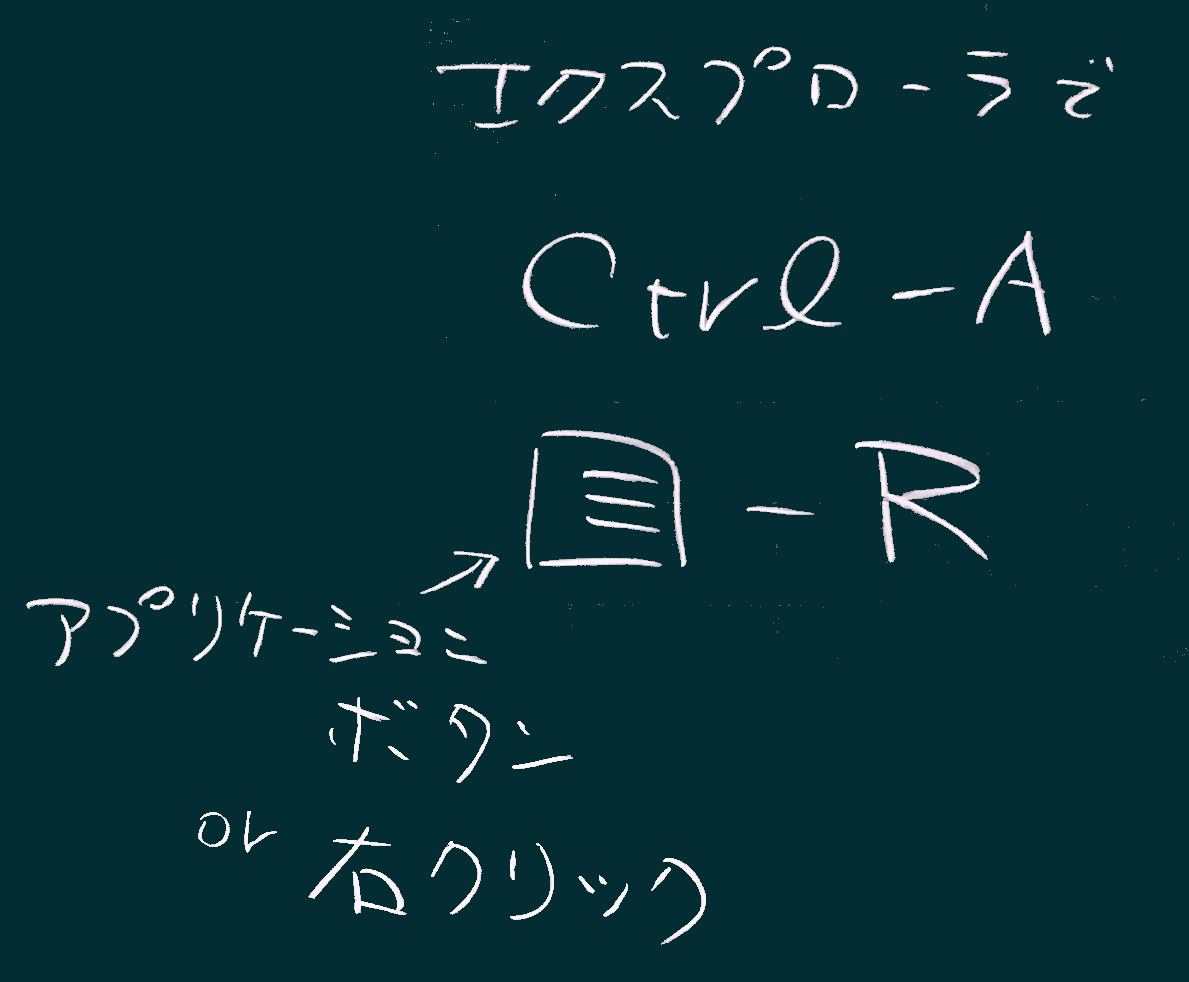
(ついでにコンピュータ操作も少しずつ覚えていきましょう)
ワイルドカードの例:
*
a*
*.bat
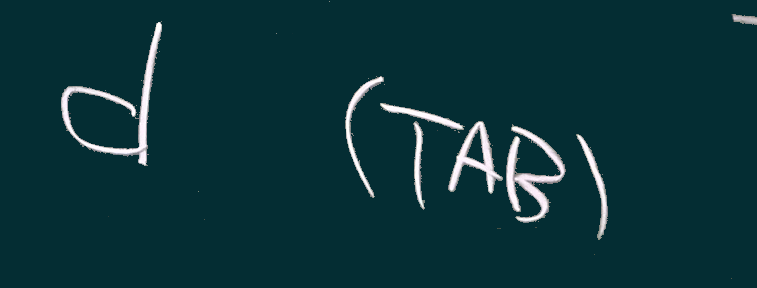
.bat ファイルに、例えば、docxconvert.bat
という名前をつけたとします(やや長い名前になりました)。 作る方法:
作る方法:
Windowsに添付のアプリケーション(mspaint):Windows10 で状況が変わりました
市販のアプリケーション:PhotoShop
無料でゲットできるアプリケーション:GIMP(フォトショ互換)、その他「お絵描き」系ソフト
お絵描きサイト(が沢山存在するということは、Web技術で実現できているということ)
ex. sumopaint
作る方法:
市販アプリケーション(Illustatorが有名)
無料でゲットできるアプリケーション(InkScapeがそれに相当する)
サイトで作成しダウンロード
ex. vectr (「svg サイト」などで検索してみる)
(来週、補足説明をしますが、ざっと見ておいていただき、自分でできそうなものがあればトライしてみて下さい。)
独立プログラミング言語(ここではRuby+rcairoライブラリを使う例を示す)
これを実行するためには、
choco install ruby -y :: ruby言語の処理系
gem install cairo :: rcairo ライブラリ
:: 上記ソース・ファイルをカレントフォルダの japan6.rb に保存したとして、
ruby japan6.rbという操作が必要になる。
Graphvizをインストールした上で、dot言語で記述
(やや不完全だが)dot言語での記述例
choco install graphviz -y :: GraphViz処理系
:: 上記ソース・ファイルをカレントフォルダの japan5.dot に保存したとして、
dot japan5.dot -Tsvg -o japan5.svg
:: または
dot japan5.dot -Tpng -o japan5.png :: 他の画像形式にも対応しているHTML で書く(サンプルページ)
HTML ページの中で Canvasに描画(サンプルページ)
HTML ページの中に SVG要素を配置(サンプルページ)

拡大してみると一目瞭然